Jak vytvořit mody pro The Sims 4

Ahoj všichni! Dnes bych rád probral tvorbu modů a předpokládám, že jste v tomto procesu nováčkem. Pojďme tedy vytvořit jednoduchý mod, abyste se s ním seznámili. V následujícím tutoriálu vám ukážu, jak ověřit funkčnost vašeho modu po aktualizaci.
Potřebné nástroje:
Sims 4 Studio (S4S) stáhněte si beta verzi
Poznámkový blok ++
Krok 1
Vytvořte složku věnovanou moddingu. Uvnitř této složky by měly být podsložky. Ukážu vám, jak ten můj vypadá, ale ten svůj nastavte tak, aby vám to dávalo smysl. Níže je struktura mé moddingové složky, přičemž horní řádek je hlavní složka:
Mody pro Sims 4:
– Mods WIP
—–Název Mod
– Extrahované zdroje
– Patch 9_24 (toto je datum poslední opravy)
– Problémy
Krok 2
Nyní budete extrahovat tyto zdroje ze Sims 4. Začněte spuštěním S4S a poté klikněte na záložku nástrojů a vyberte „extrahovat ladění“. V dolní části vyskakovacího okna se ujistěte, že jsou zaškrtnuta políčka „použít podsložky“ a „rozbalit vše“. Nezaškrtávejte políčko „použít pojmenování EA“. Klikněte na tlačítko exportu a vyberte složku, do které chcete extrahovat (například tu, kterou jsem označil extrahované zdroje). Tento proces trvá poměrně dlouho, takže buďte trpěliví a nechte program být. Mně to trvalo skoro 10 minut, tak si vezměte něco k pití nebo dvě.
Krok 3
Jste připraveni vytvořit svůj první mod! Nevím, jak vy, ale mě opravdu štve, když moji Simíci zastaví akci, ke které jsem jim nařídil, aby se mohli jít napít… když ani nemají hlad! Udělejme tedy přítrž tomuto nesmyslu vytvořením modu „bez automatického pití“. Začněte vytvořením nové složky ve složce „Mods WIP“ a označte ji jako „No Auto Drink“. Co uděláte dále, je přejít do složky „extrahované zdroje“ a do vyhledávacího pole zadejte drink. Získáte téměř 500 výsledků! Může to vypadat ohromující; časem však rozpoznáte, které soubory potřebujete a které ne. Doporučuji prohrabat se v souborech a podívat se, co dělají. Můžete také otevřít existující mody a podívat se, co se změnily, aby vám pomohly lépe porozumět procesu.
Teď, když jsem tě vyděsil; pojďme si to usnadnit. Zadejte GrabDrink, výsledky jsou lépe zvládnutelné. Vidíte, jaký je to rozdíl, pokud máte lepší představu o souboru, který budete upravovat?

Krok 4
Vyberte soubory XML chladnička_GrabDrinkAutonomously.InteractionTuning a cooler_GrabDrinkAutonomously.InteractionTuning. Zkopírujte je (nevystřihujte, protože nechcete provádět žádné úpravy svých hlavních souborů!) a poté je vložte do složky „No Auto Drink“, kterou jste vytvořili ve složce Mods WIP.
Krok 5
Přejděte do složky „No Auto Drink“ a dvakrát klikněte na chladnička_GrabDrinkAutonomously.InteractionTuning, možná ji budete muset instruovat, aby k otevření tohoto souboru použila poznámkový blok ++. Úplně první část je to, co budete upravovat. Vidíte, kde je napsáno množství a základní_změna? To je to, co určuje, že se vaši Simíci potřebují napít.
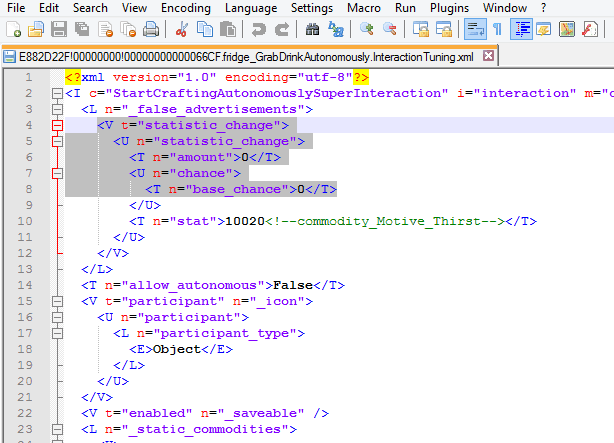
Nyní uložte svůj soubor a přejděme k dalšímu souboru, který ovládá potřebu Simíků neustále pít.
Krok 6
Dvakrát klikněte na cooler_GrabDrinkAutonomously.InteractionTuning a provedete stejné úpravy. Pokud chcete, můžete dokonce zkopírovat/vložit to, co jste upravili v jiném souboru, do tohoto souboru.
Rychlá malá poznámka o kódování. Vidíte, jak je každý řádek uzavřen znakem /?
Představte si takové, jako jsou interpunkční znaménka nebo tečky na konci věty. Při úpravách a přidávání řádků se musíte ujistit, že každý řádek je správně interpunkční. Pokud tak neučiníte, dojde k chybám. Pokud jste opatrní a měníte pouze částky, neměli byste narazit na žádné problémy. Pokud však začnete být opravdu ambiciózní a přidáte řádky z jiných zdrojů? Pak prosím věnujte pozornost těmto závěrečným řádkům.
Boční výlet do kódovací země. Pokračujte a uložte také tento soubor a nyní jsme připraveni přejít do závěrečné fáze vytváření vašeho prvního modu. Vzrušující, že? No, to bylo pro mě, když jsem vytvořil svůj mod „Kiss Neck“. Byl jsem tak spokojený sám se sebou několik dní, stále jsem. Vy budete také, až to zvítězíte.
Krok 7
Otevřete S4S a vyberte „Nástroje“ a poté vyberte „Prázdný balíček“. Ve vyskakovacím okně pojmenujte svůj balíček. Navrhuji jej pojmenovat svými iniciálami a poté, co modul dělá. Svůj jsem označil jako HSNoAutoDrinks. Mějte prosím na paměti použití znaků jako _ & < ] a mezer, počítačům trvá zpracování těchto znaků déle, a proto by to mohlo případně zpomalit vaši hru.
Po uložení modu klikněte na tlačítko „dávkový import“ a poté přejděte na místo, kam jste tyto soubory XML vložili. Měly by být v této složce ve složce Mods WIP, uspořádání usnadňuje tento proces. Jakmile vyberete všechny zdroje, klikněte na tlačítko Otevřít. Poté, co se ujistíte, že všechny vaše soubory byly umístěny do vašeho balíčku, uložte jej. TADA! Právě jste vytvořili svůj první mod. Gratulujeme.
Krok 8 – Nejdůležitější krok!
Otestujte svůj mod, pokud ho plánujete vydat. Prosím, nepouštějte do komunity netestované a nefunkční věci. Zábavným návrhem je nechat to otestovat jinými Simmery a poskytnout vám snímky obrazovky, abyste je mohli zahrnout, když vydáte svůj mod. Po dokončení testování vašeho modu přesuňte celou složku do vaší složky, která je označena pro nejnovější opravu. Toto jsou mody, o kterých víte, že fungují s tímto vydáním opravy.
Malý tip: Všimli jste si zeleného písma? To je název položky zdroje. Tyto informace se hodí, pokud chcete tento zdroj použít v jiném modu nebo se snažíte zjistit, co upravit. Proto jsem navrhl šťourat ve složce zdrojů a číst. Čím více budete soubory studovat, tím budou jasnější a tím snazší pro vás bude vytvořit si vlastní mody nebo aktualizovat zastaralý.
Poznámka k aktualizaci zastaralých modů: Většina modderů nechce, abyste to dělali. Doporučuji jim poslat vzkaz a zeptat se. Pokud jste nedostali odpověď v přiměřené době (týdny), pokračujte a proveďte aktualizaci, ale ujistěte se, že uvádíte, že to NENÍ VÁŠ mod a že jej odstraníte, pokud původní tvůrce vznese námitky. Odkaz na původní mod. Mám mnoho modů (přesně 40), které jsem aktualizoval pro své osobní použití a nebudu je sdílet, protože jsem je nevytvořil.
Jak všichni víme, Sims 4 nabízí nepřeberné množství možností úpravy. To znamená, že si Sims mody můžeme nejen instalovat, ale také sami vytvářet. To je fantastická zpráva, protože nám umožňuje předvést naši kreativitu a jedinečné nápady. Existuje však jedna zásadní otázka: jak vytvoříme modifikace Sims 4? Pokud se chcete naučit, jak vytvořit moduly pro Sims 4, pojďme se ponořit do tohoto článku a zjistit.
Zásadní zpráva, kterou chceme předat, je, že kvalitu Sims 4 lze vylepšit pomocí různých modů. Tyto mody, jako jsou domácí mazlíčci, domy a další, mají moc změnit celou hru. Pokud vás zajímá vytváření nových modů, ale nevíte, kde začít, pamatujte si toto: existuje mnoho fanoušků, kteří mají znalosti a ochotu se o ně s vámi podělit.
Chcete-li zlepšit svůj zážitek ze hry Sims 4, měli byste zvážit vyzkoušení průvodce nebo tutoriálu pro vytváření vlastních modifikací Sims 4. Tyto zdroje nabízejí množství cenných informací. Navíc, pokud chcete do své hry přidat další domácí mazlíčky a zvýšit její živost, prozkoumejte různé dostupné mody pro domácí mazlíčky. Nejdůležitější je však pamatovat na to, že vytvořením vlastních modů může být hra ještě poutavější. Tak se pojďme bavit!
